こんにちは、SxS担当です。
今回は固有の権限についてお話しします。
目次
固有の権限について
SharePoint では「固有の権限」を設定することにより、ユーザー毎にアクセスできる情報を制限できることはご存知かと思います。
サイト単位や、リスト・ライブラリ単位で設定する方法がよく知られていますが、リスト・ライブラリ内のフォルダ単位でも固有の権限を設定することが可能です。
今回は フォルダに固有の権限を設定するページについてご紹介します。
※固有の権限の詳細な設定方法については今回扱いません。
手順
- 目的のサイトを開き、ドキュメントライブラリへ移動する
- 「ファイル」タブから「新しいフォルダー」をクリック
- フォルダ名を入力し、「作成」をクリック
- 以下の図のように、作成したフォルダの右側の「…」をクリックし、表示されたメニュー内の「…」をクリック、「詳細」から「共有相手」をクリック
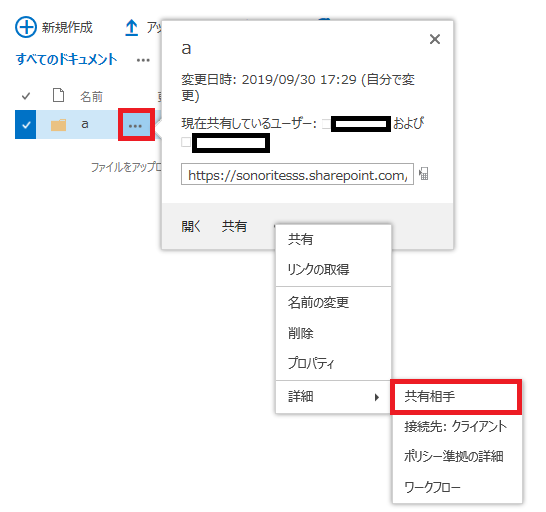
5.「詳細」をクリック
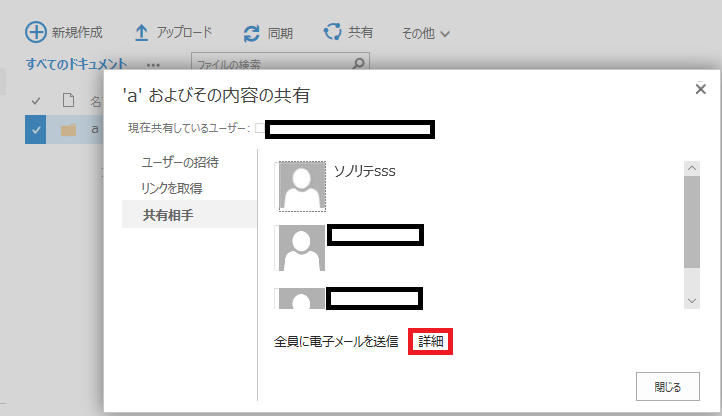
6. 権限設定画面が表示されるので、「権限の継承を中止」をクリックし、権限の継承を切り、フォルダに”固有の権限”の設定を行う
固有の権限を設定し、フォルダにアクセスさせたくないユーザーの権限を削除する事により、そのユーザーにはフォルダが非表示になります。
弊社のSxSのサービスは、SharePointに関するあらゆるお問い合わせが回数無制限のサポートサービスです。
このようなSharePointが便利になる使い方や、ちょっとした疑問のご相談にも対応しています。
もし興味がございましたら、ここからお気軽にお問い合わせください。

